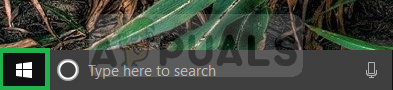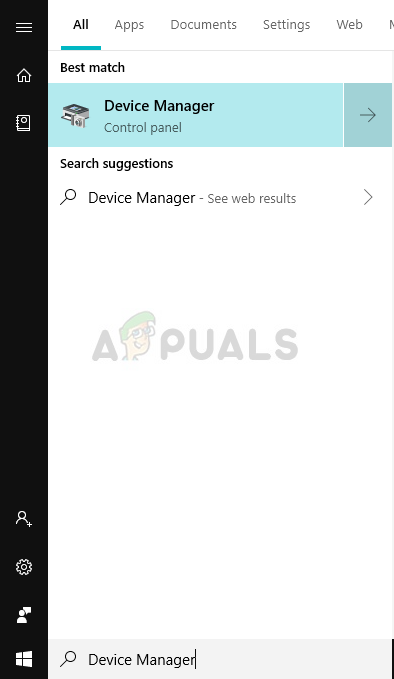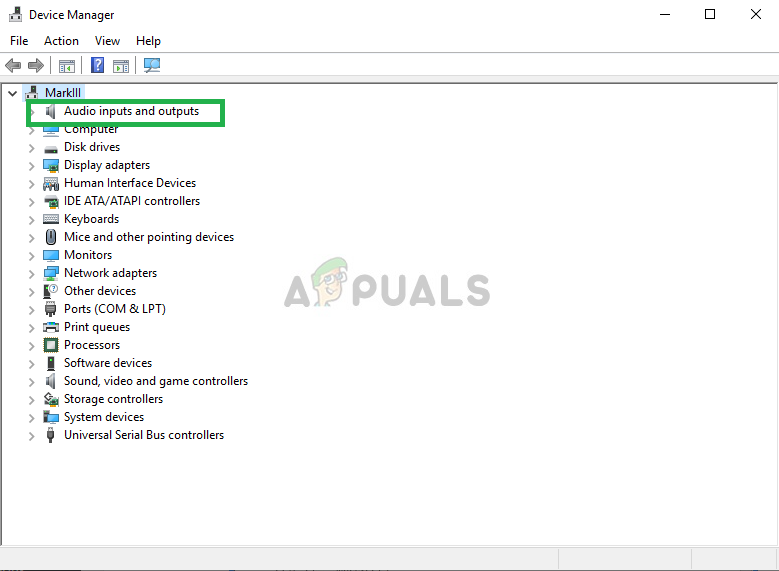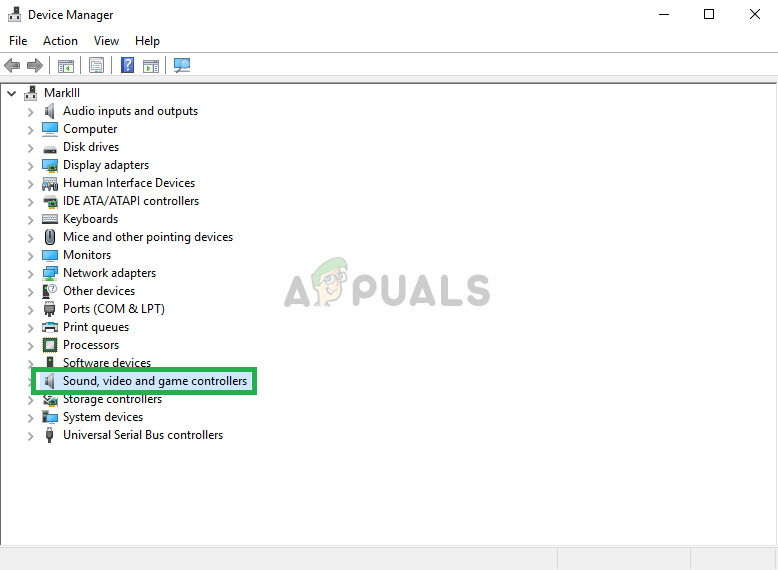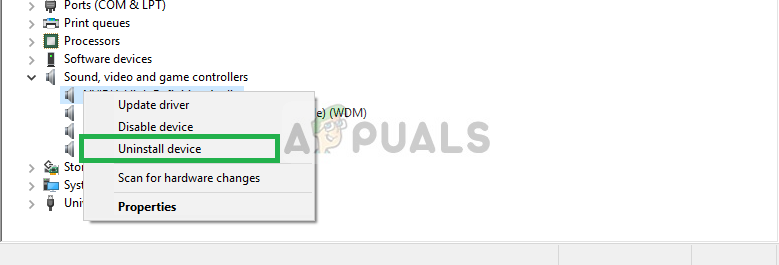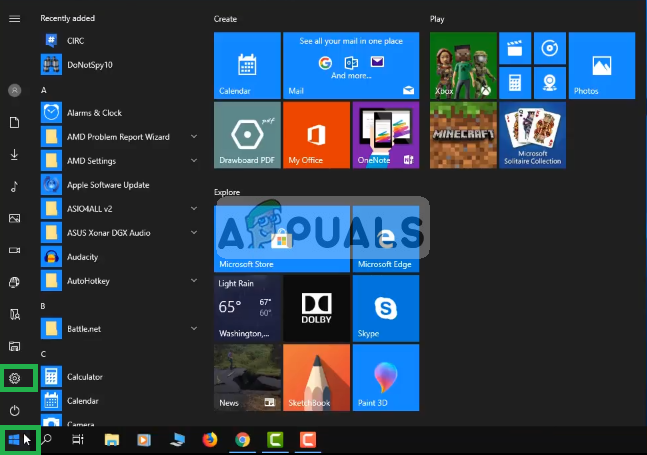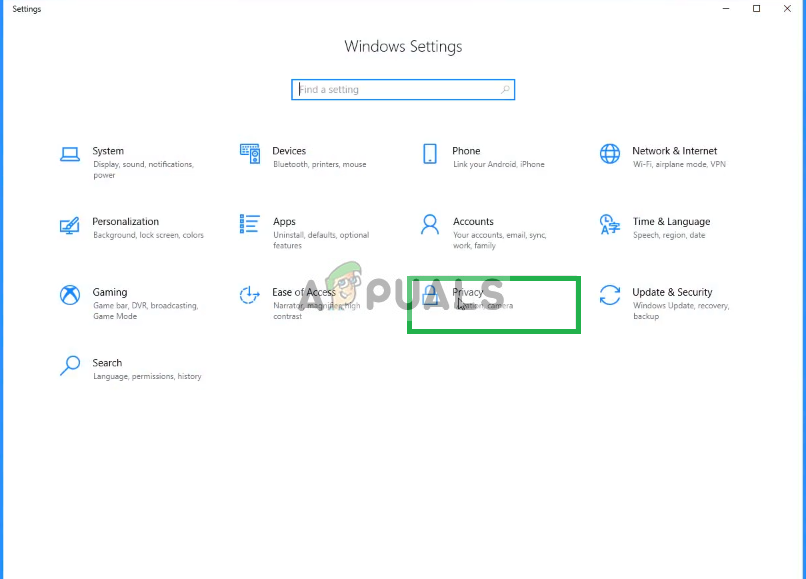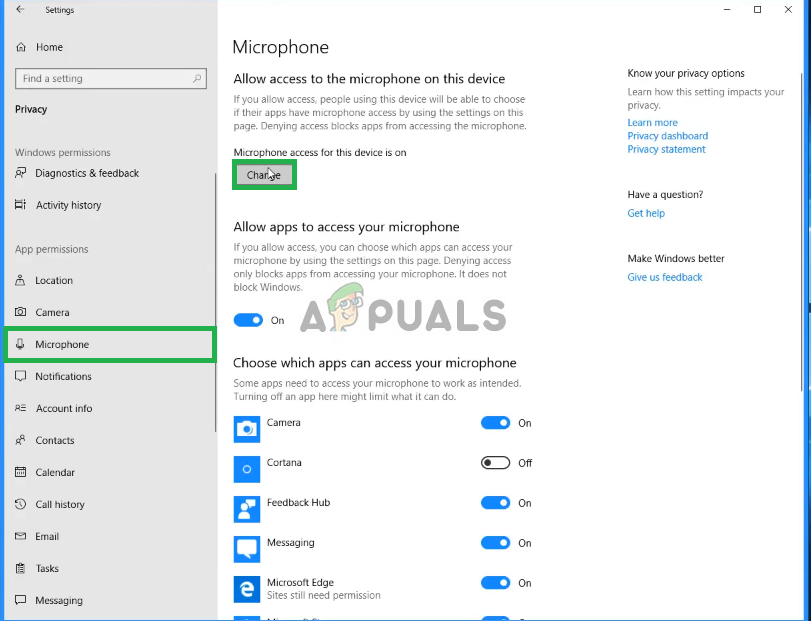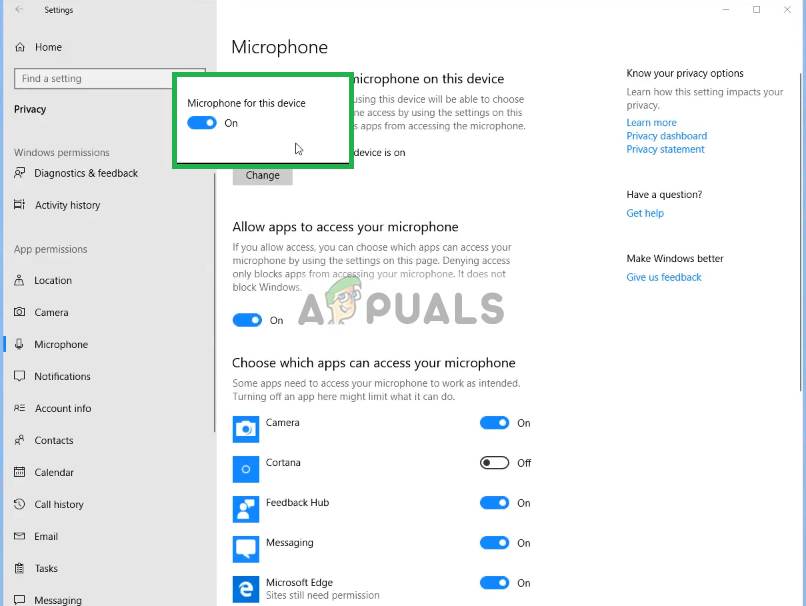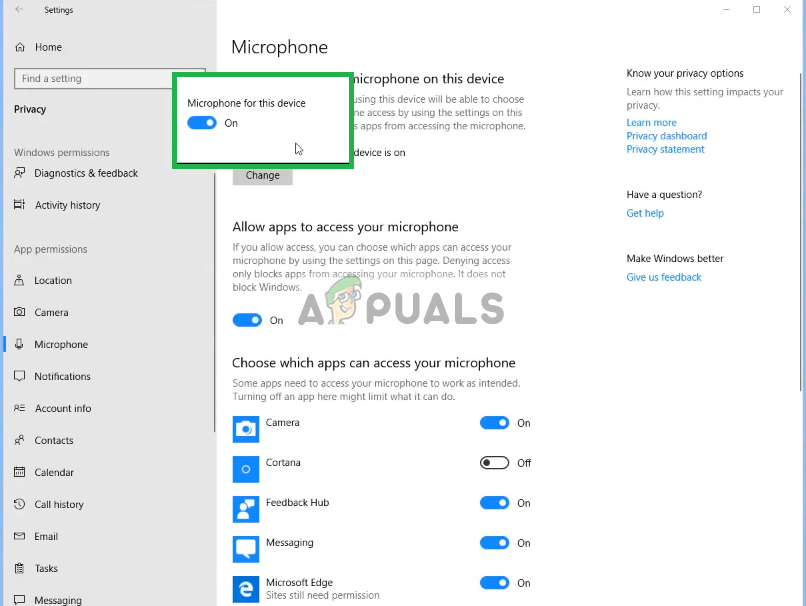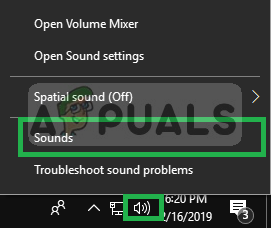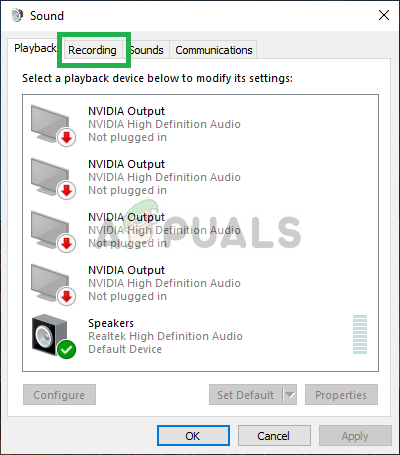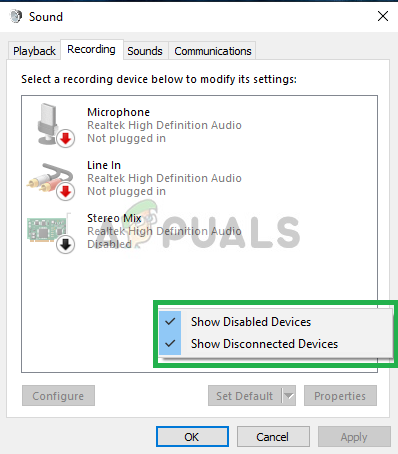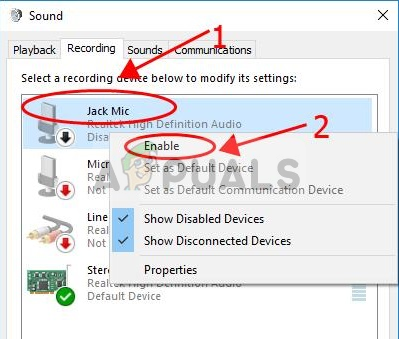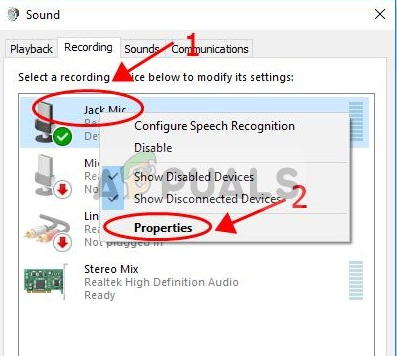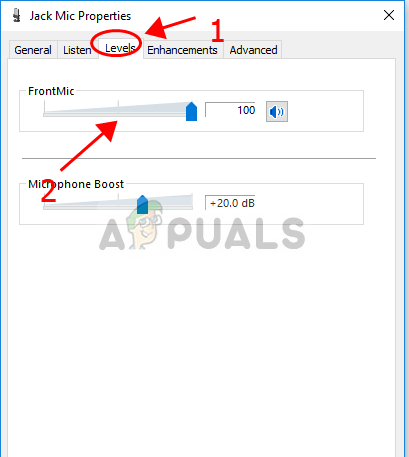Логитецхов инвентар обухвата широк спектар личне периферне опреме (и бежичне и кабловске), са посебним нагласком на производе за рачунарску навигацију, игре, интернет комуникације, дигиталну музику и контролу кућне забаве. Један од таквих производа су слушалице Логитецх Г430, које су многи корисници волели због приступачне цене и адекватних перформанси.

Логитецх Г430
Међутим, недавно смо имали много извештаја о проблему са микрофоном у оперативном систему Виндовс 10. Микрофон би једноставно престао да ради, иако је правилно укључен и није било проблема са хардвером. У овом чланку ћемо вас обавестити о узроцима ове грешке и покушати да их решимо корак по корак.
Шта узрокује да микрофон не ради у Г403?
Узрок грешке није конкретан и може се покренути из низа општих разлога. Међутим, неки од главних узрока су:
- Ажурирања за Виндовс: Виндовс 10 након ажурирања аутоматски мења ваш Подешавања приватности након ажурирања којим се одређеној апликацији забрањује приступ микрофону
- Корумпирани возачи: Понекад грешка или исправка узрокују оштећење управљачких програма микрофона, што може бити узрок проблема
- Оштећени софтвер: У неким случајевима проблем може да буде званични софтвер Логитецх који се испоручује са слушалицама. Можда је оштећен због сукоба или грешке и може узроковати грешке у конфигурацији уређаја
Сада када сте основно разумели природу проблема и његове узроке, кренућемо ка решењима. Обавезно преузмите и инсталирајте Логитецх Софтваре пре него што наставите са доњим корацима.
Пре него што почнеш: Обавезно проверите да ли је микрофон искључен са физичког дугмета на слушалицама. Покушајте да пребаците УСБ прикључке и покушајте да микрофон повежете директно са кабла од 3,5 мм.
Решење 1: Поновна инсталација управљачких програма уређаја
Пре него што почнемо да конфигуришемо поставке, можете покушати да поново инсталирате управљачке програме за Г403. Овај корак ће осигурати да немате проблема са управљачким програмима или прикључивањем уређаја, јер постоје бројни случајеви када због неправилних управљачких програма Виндовс не може да открије или препозна уређај.
- Кликните на Мени Старт
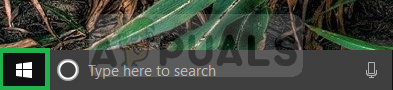
Клик на почетни мени
- Тражити Менаџер уређаја
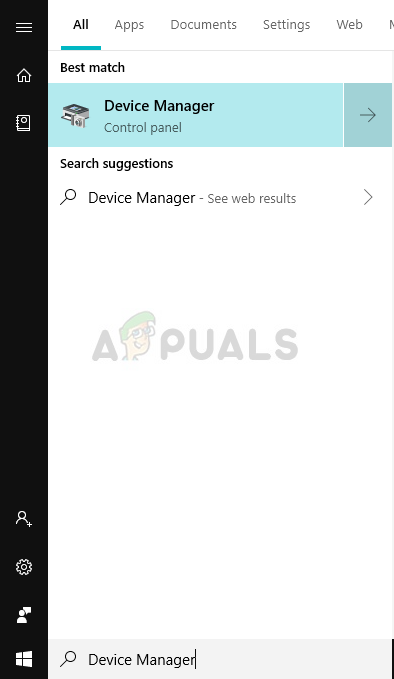
Тражење управитеља уређаја
- Сада када сте у управитељу уређаја Кликните на Аудио улази и излази .
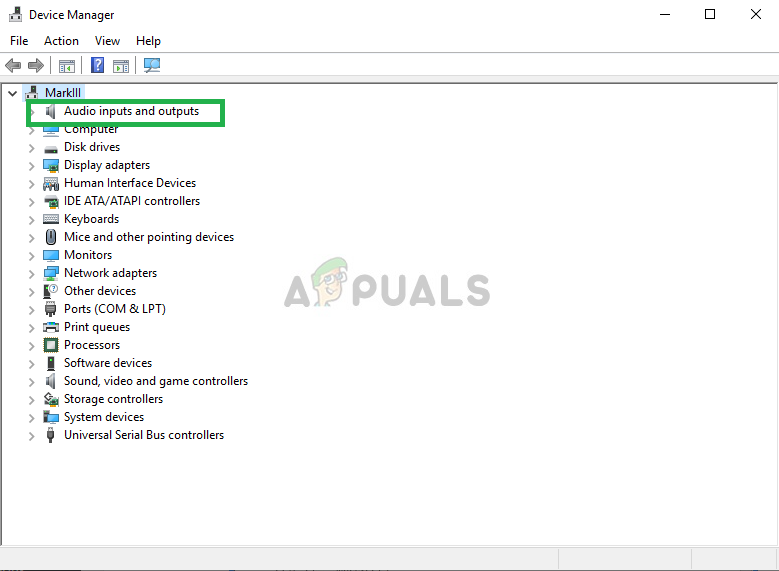
Навигација до аудио улаза и излаза у Управитељу уређаја
- Онда Десни клик На Микрофон и изаберите Деинсталирај уређај

Деинсталирање управљачког програма Блуе Сновбалл
- Слично томе, идите до Контролер звука, видеа и игара .
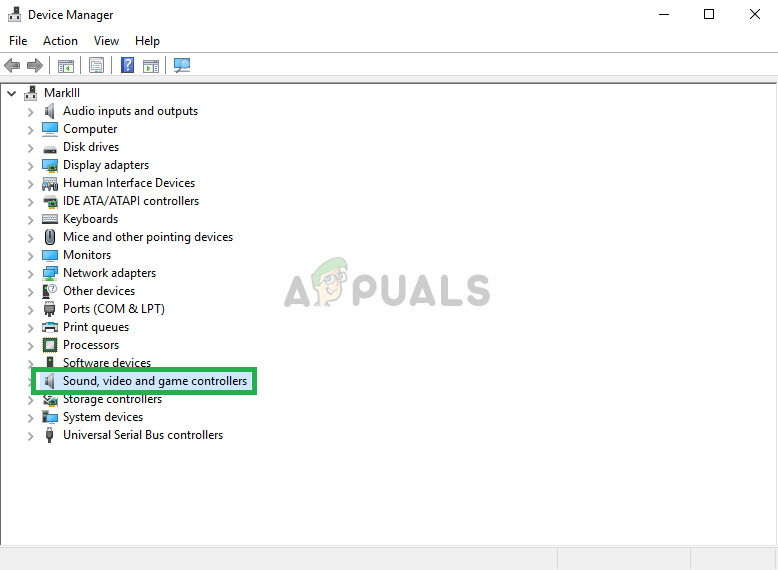
Навигација до контролера звука, видеа и игара
- Сада Деинсталирај тхе Возачи микрофона одавде такође.
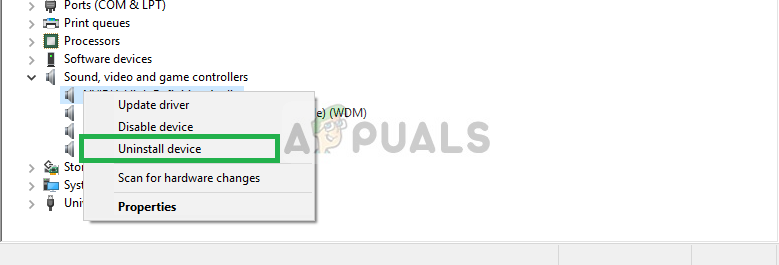
Навигација до контролера звука, видеа и игара
- Сада једноставно ископчајте и реплуг тхе микрофон у ваш рачунар и Виндовс ће поново инсталирати ове управљачке програме Ако сте имали проблема са управљачким програмима, то би сада требало да буде решено.
Решење 2: Промена поставки приватности за Виндовс
Након ажурирања на систему Виндовс 10, поставке приватности су аутоматски промењене и неким апликацијама није било дозвољено да користе микрофон, док је у неким случајевима микрофон био у потпуности онемогућен. Та подешавања ћемо променити у следећем процесу.
- Кликните на Мени Старт и кликните на икону Подешавања
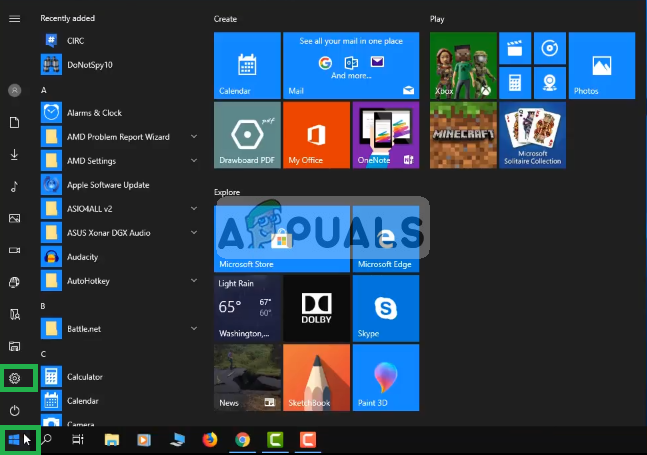
Кликом на Подешавања
- Одатле кликните на Подешавања приватности .
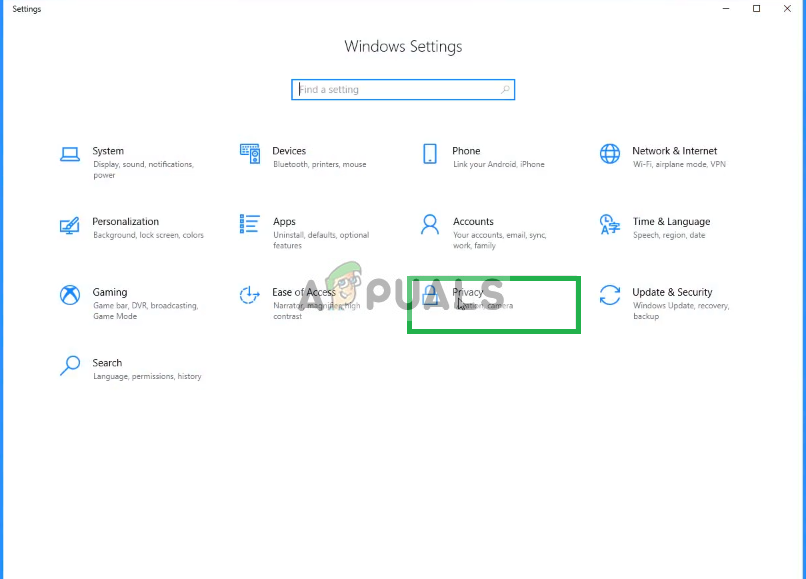
Отварање подешавања приватности
- Одатле кликните на Микрофон а затим кликните на Промена .
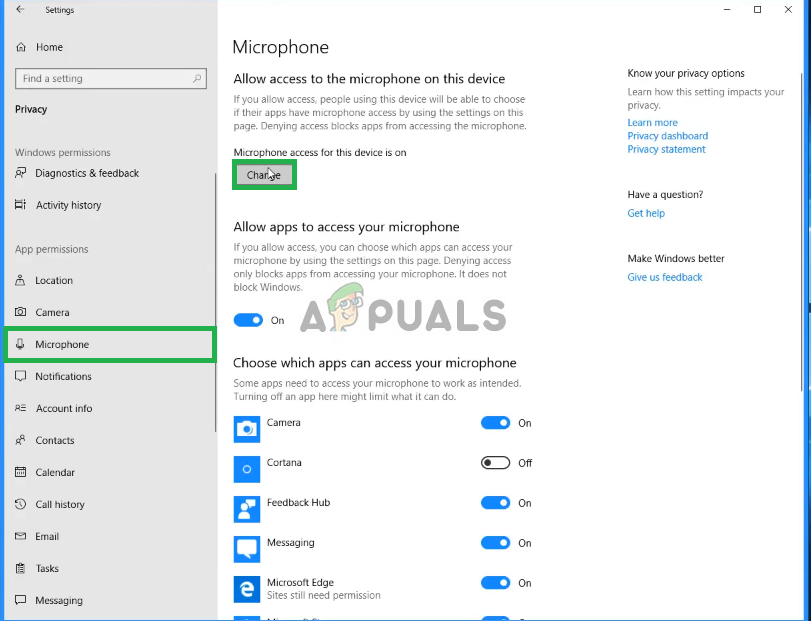
Промена поставки приватности микрофона
- Онда се уверите да јесте Омогућено
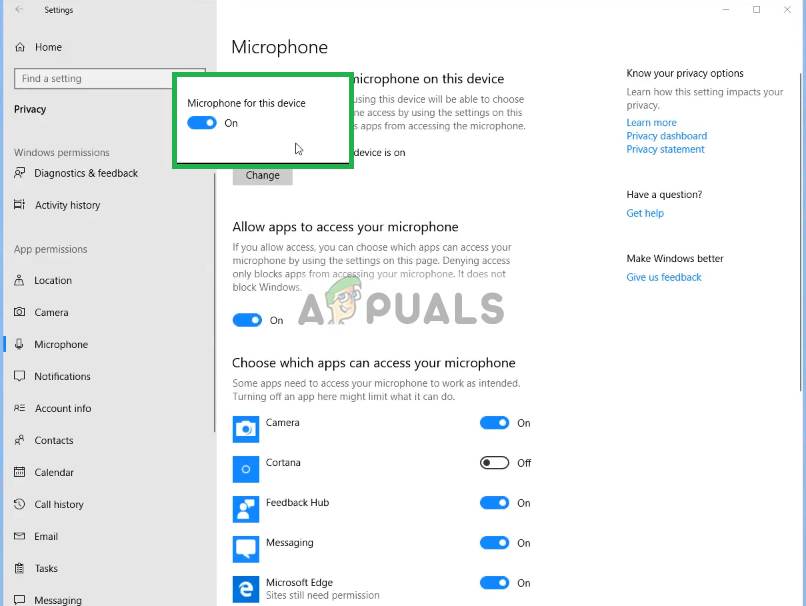
Уверите се да је микрофон омогућен
- Такође се побрините да апликације које користите имају Дозволе омогућено и од доле
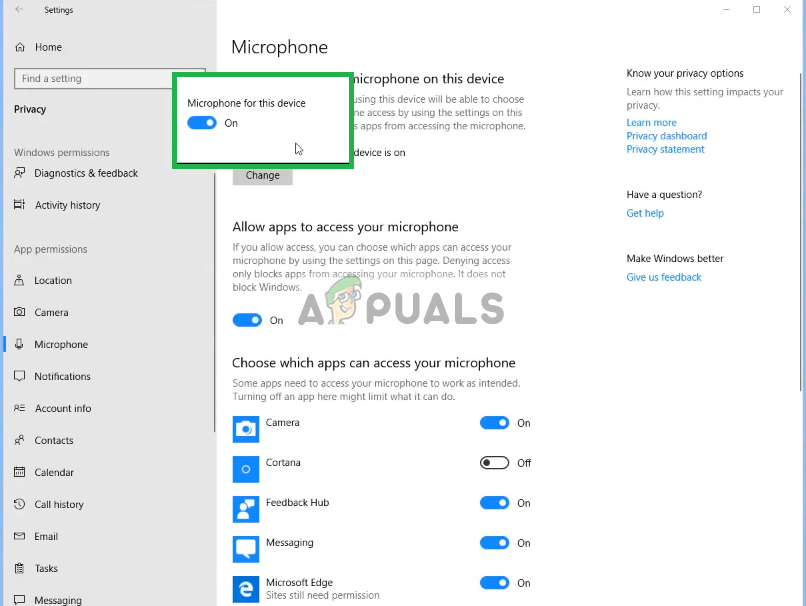
Провера дозвола за употребу микрофона за апликације
Ако је проблем настао због поставки приватности, требало би да буде решен до сада.
Решење 3: Омогућавање управљачких програма микрофона
Управљачки програми за микрофон су понекад онемогућени у поставкама звука, па ћемо у овом кораку бити сигурни да су управљачки програми за микрофон омогућени.
- Десни клик на Икона звука а затим даље Звуци
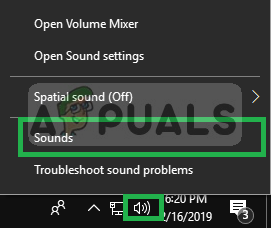
Отварање подешавања звука
- Одатле кликните на Снимке таб.
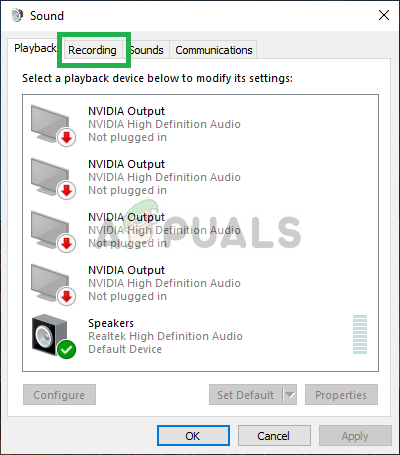
Клик на картицу снимања
- Сада Десни клик на празном месту и уверите се да су обе опције проверено
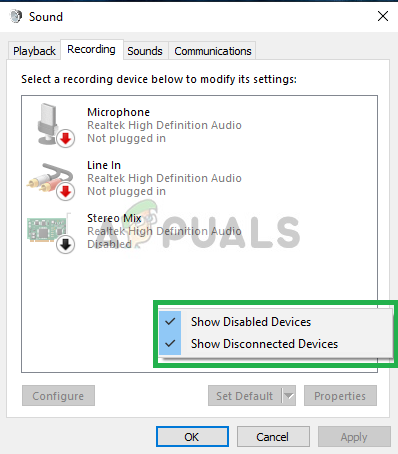
Приказивањем обе опције су означене
- Сада Десни клик на управљачким програмима микрофона и кликните на Омогући.
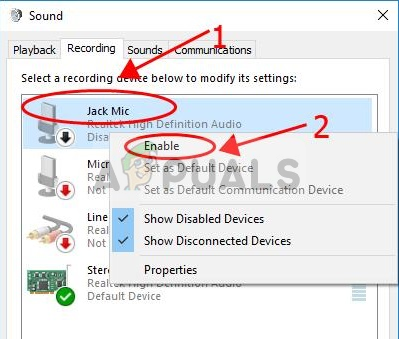
Кликом на Омогући
- Сад опет Десни клик на управљачки програми микрофона и кликните на Својства
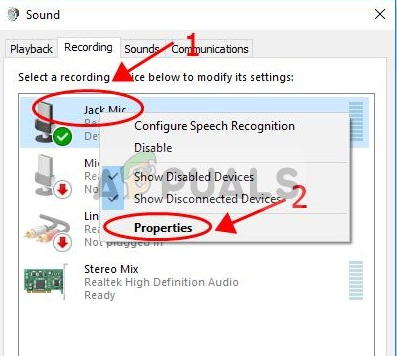
Десни клик на микрофон и леви клик на својства
- Сад одавде Кликните на Нивои и уверите се да је клизач на максимум
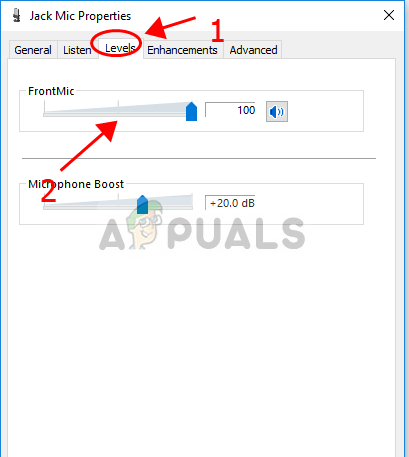
Кликом на картицу Нивои и повлачењем клизача до максимума
Ово би требало решити све проблеме са управљачким програмима или конфигурацијом поставки микрофона, међутим ако ово не реши проблем, деинсталирајте Логитецх софтвер и поново га инсталирајте након што га преузмете са њихове званичне веб странице.
2 минута читања